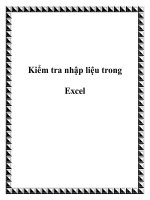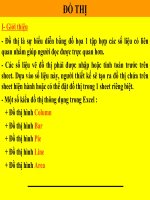Bài 2 : Nhập liệu trong Excel
Bạn đang xem bản rút gọn của tài liệu. Xem và tải ngay bản đầy đủ của tài liệu tại đây (68.91 KB, 18 trang )
NHẬP VÀ ĐỊNH DẠNG DỮ LIỆU
I- Dữ liệu và cách nhập
- Dữ liệu nhập vào excel gồm 2 dạng : hằng số (constant) và công
thức (formula) bao gồm các kiểu : số (number) và chữ (text). Trong
đó, số gồm : hằng số, ngày, giờ.
NHẬP VÀ ĐỊNH DẠNG DỮ LIỆU
I- Dữ liệu và cách nhập
1- Nhập số
1.1- Các dạng
- Gồm các ký số : 0 - 9
- Dấu phân cách số lẻ (do Regional qui định) (2.55)
- Số âm (-4).
- Số có ký hiệu phần trăm (%).
- Số có ký hiệu tiền tệ ($).
- Số có phân số kèm theo (1 1/2).
- Số dạng số khoa học (1.1E-3).
NHẬP VÀ ĐỊNH DẠNG DỮ LIỆU
I- Dữ liệu và cách nhập
1- Nhập số
1.2- Thể hiện
- Mặc nhiên canh phải.
- Tính toán được.
- Nếu chiều dài số lớn hơn độ rộng cột thì số sẽ hiển thị theo dạng
khoa học hoặc hiển thị bằng các dấu #. Khi đó, cần thay đổi độ rộng
cột.
NHẬP VÀ ĐỊNH DẠNG DỮ LIỆU
I- Dữ liệu và cách nhập
2.1- Các dạng
- Nhập phân cách bởi dấu (-) hoặc dấu (/) (15/12/06 hoặc 15-12-06)
2- Nhập ngày giờ
- Có thể nhập theo mẫu dd-mmm-yy (15-Dec-06)
- Dạng dd/mm/yyyy hoặc mm/dd/yyyy do Regional qui định.
- Dạng giờ nhập theo mẫu : hh:mm:ss hoặc h:m:s AM/PM
- Có thể kết hợp ngày giờ chung trong ô.
NHẬP VÀ ĐỊNH DẠNG DỮ LIỆU
I- Dữ liệu và cách nhập
2.2- Thể hiện
- Tương tự như số
2- Nhập ngày giờ
NHẬP VÀ ĐỊNH DẠNG DỮ LIỆU
I- Dữ liệu và cách nhập
3.1- Các dạng
- Là chuỗi các ký tự có 1 ký tự alphabet (ABC, a10, a-1000)
3- Nhập chuỗi
- Có thể nhập số và ngày giờ theo dạng chuỗi bằng cách nhập bắt
đầu với dấu nháy đơn.
NHẬP VÀ ĐỊNH DẠNG DỮ LIỆU
I- Dữ liệu và cách nhập
3.2- Thể hiện
- Mặc nhiên canh trái.
3- Nhập chuỗi
- Không tính toán được bằng các phép tính số học.
- Nếu chiều dài của chuỗi lớn hơn độ rộng cột thì :
+ Nếu ô bên phải còn trống thì dữ liệu sẽ hiển thị tràn qua ô này.
+ Nếu ô bên phải đã nhập thì dữ liệu chỉ hiển thị đến giới hạn của
ô. Khi đó, cần thay đổi độ rộng cột.
NHẬP VÀ ĐỊNH DẠNG DỮ LIỆU
II- Công thức
- Là sự kết hợp thông qua các phép toán. Công thức phải bắt đầu
bằng dấu bằng (=) và không có khoảng trắng.
- Công thức có thể nhập trực tiếp vào ô hoặc nhập thông qua hộp
thoại Function.
NHẬP VÀ ĐỊNH DẠNG DỮ LIỆU
II- Công thức
- Có thể là hằng, các hàm, địa chỉ ô. Nếu là chuỗi thì phải đặt trong
cặp dấu nháy kép (“ ”).
1- Các số hạng trong công thức
NHẬP VÀ ĐỊNH DẠNG DỮ LIỆU
II- Công thức
2.1- Phép toán số
2- Các phép toán
Phép toán
Phép toán
Ý nghĩa
Ý nghĩa
%
%
Phần trăm
Phần trăm
^
^
Lũy thừa
Lũy thừa
* /
* /
Nhân chia
Nhân chia
+ -
+ -
Cộng trừ
Cộng trừ
( )
( )
Phép gộp
Phép gộp
NHẬP VÀ ĐỊNH DẠNG DỮ LIỆU
II- Công thức
2.2- Phép toán chuỗi
2- Các phép toán
Phép toán
Phép toán
Ý nghĩa
Ý nghĩa
&
&
Nối 2 chuỗi thành 1 chuỗi
Nối 2 chuỗi thành 1 chuỗi
NHẬP VÀ ĐỊNH DẠNG DỮ LIỆU
II- Công thức
2.3- Phép toán so sánh
2- Các phép toán
Phép toán
Phép toán
Ý nghĩa
Ý nghĩa
=
=
So sánh bằng
So sánh bằng
<>
<>
So sánh không bằng
So sánh không bằng
>
>
So sánh lớn hơn
So sánh lớn hơn
<=
<=
So sánh nhỏ hơn hoặc bằng
So sánh nhỏ hơn hoặc bằng
<
<
So sánh nhỏ hơn
So sánh nhỏ hơn
>=
>=
So sánh lớn hơn hoặc bằng
So sánh lớn hơn hoặc bằng
NHẬP VÀ ĐỊNH DẠNG DỮ LIỆU
III- Các định dạng cơ bản
- Sử dụng tổ hợp phím Alt+Enter để xuống hàng trong ô khi đang
nhập liệu.
1- Xuống hàng trong ô
NHẬP VÀ ĐỊNH DẠNG DỮ LIỆU
III- Các định dạng cơ bản
- Chọn các ô cần trộn.
2- Trộn dữ liệu trong nhiều ô
- Lệnh : Format Cells Alignment Merge Cell
NHẬP VÀ ĐỊNH DẠNG DỮ LIỆU
III- Các định dạng cơ bản
- Thêm số lẻ dùng công cụ : Increase Decimal
3- Thêm/bớt số lẻ
- Bớt số lẻ dùng công cụ : Decrease Decimal
NHẬP VÀ ĐỊNH DẠNG DỮ LIỆU
III- Các định dạng cơ bản
- Lệnh : Format Cells Alignment
4- Canh lề cho dữ liệu trong ô
+ Horizontal : Canh lề ngang (left, right, center, justify)
+ Vertical : Canh lề dọc (top, bottom, center)
NHẬP VÀ ĐỊNH DẠNG DỮ LIỆU
III- Các định dạng cơ bản
- Lệnh : Format Cells Number Custom Chọn dạng hiển
thị
+ dd/mm/yyyy : ngày/tháng/năm
+ mm/dd/yyyy : tháng/ngày/năm
+ dd/mmm/yyyy : ngày/tháng (tiếng Anh)/năm
5- Thay đổi kiểu hiển thị ngày tháng năm
NHẬP VÀ ĐỊNH DẠNG DỮ LIỆU
III- Các định dạng cơ bản
- Lệnh : Format Cells Border (Pattern)
6- Kẻ khung, tô nền cho ô
- Chọn các thành phần kẻ khung hoặc tô nền.